Het Windows 10-pictogram verwijderen uit het Systeemvak
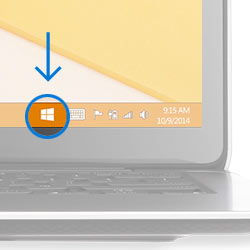
Weg met dat vlaggetje in het Systeemvak als u geen behoefte hebt aan Windows 10!
Microsoft wil graag dat iedereen overstapt naar Windows 10. Daarom zien gebruikers van Windows 7 of Windows 8.1 sinds juni een Windows 10-pictogram rechtsonder in hun beeldscherm:  . Daarmee kunt u uw systeem upgraden naar Windows 10. Maar niet iedereen wil overstappen. Hoe komt u van het pictogram af? Doe dan dit:
. Daarmee kunt u uw systeem upgraden naar Windows 10. Maar niet iedereen wil overstappen. Hoe komt u van het pictogram af? Doe dan dit:
- Klik met de rechtermuisknop op een lege plek op de Taakbalk (de balk onder in uw beeldscherm).
- Klik op Eigenschappen.
- Klik onder 'Systeemvak' op Aanpassen.
- Zoek de optie 'GWX' en selecteer daarachter de optie Pictogram en meldingen verbergen. (Reageert de knop niet? Vink dan eerst onder in het venster de optie 'Altijd alle pictogrammen en meldingen op de taakbalk weergeven' uit)
- Klik op OK en nog een keer op OK.
Lees voor meer informatie onze tip: 'Windows 10 niet installeren via Windows Update'.

